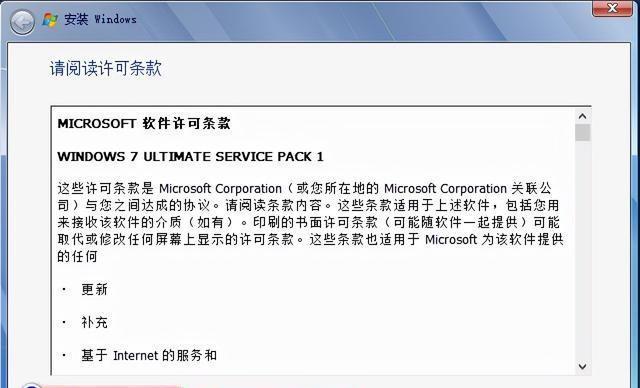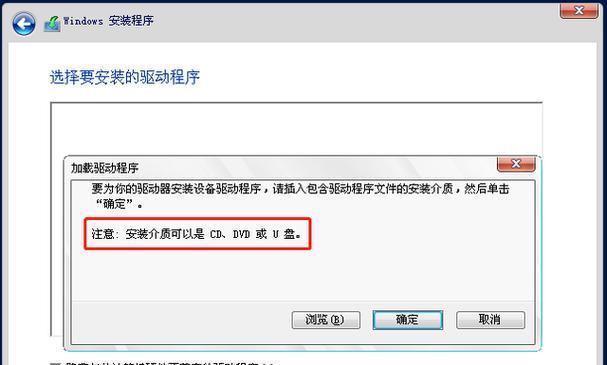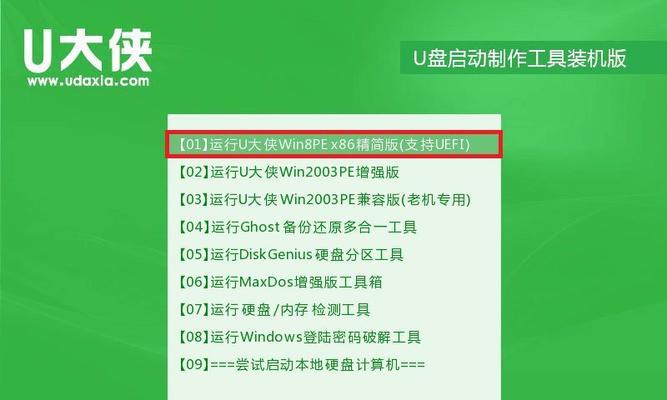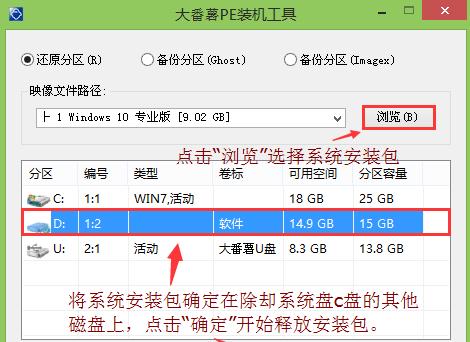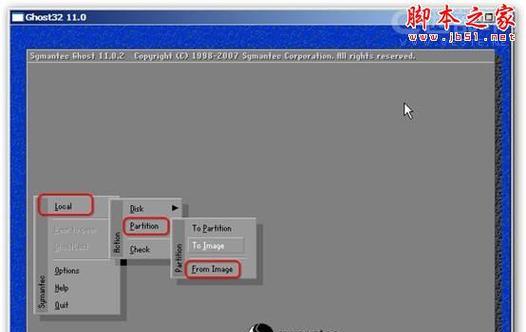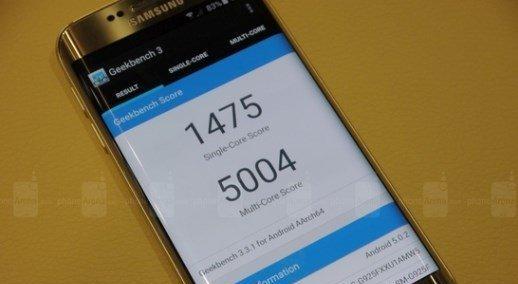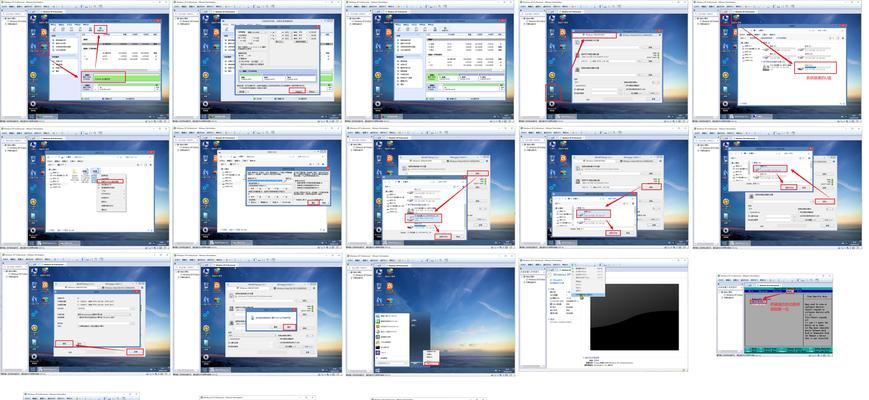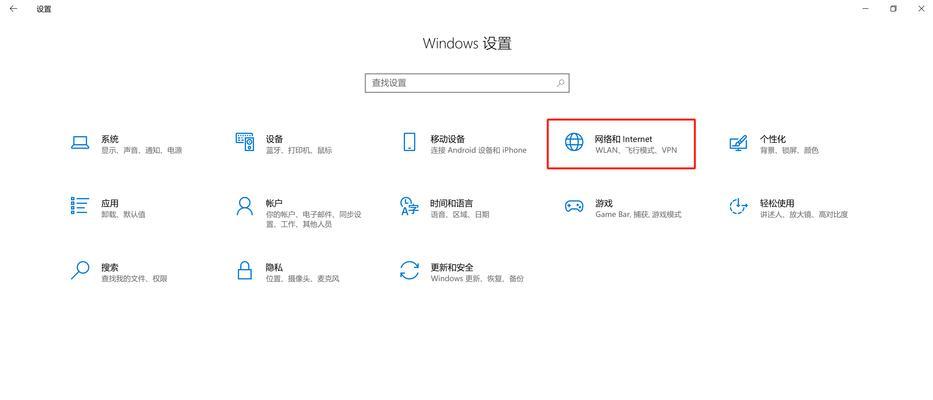随着技术的不断发展,越来越多的人开始使用服务器系统进行各种工作和学习。而使用U盘安装服务器系统是一种方便、快捷的方式,本文将为大家详细介绍如何使用U盘安装服务器系统的步骤和注意事项。
一、选择合适的服务器系统镜像文件
我们需要根据自己的需求选择合适的服务器系统镜像文件。可以从官方网站或其他可信渠道下载最新版本的镜像文件。
二、格式化U盘
接下来,我们需要格式化U盘,确保其为空白状态。打开计算机资源管理器,右键点击U盘图标,选择“格式化”选项,然后按照默认设置进行格式化操作。
三、制作U盘启动盘
使用专业的制作工具,如Rufus、WinToUSB等,将服务器系统镜像文件写入U盘中,制作成可启动盘。
四、设置BIOS
将U盘插入电脑后,重启电脑并进入BIOS设置界面。在“Boot”选项中,将U盘设置为第一启动设备。
五、保存设置并重启电脑
在BIOS设置界面中,保存之前的更改,并重启电脑。电脑将自动从U盘启动,并进入服务器系统安装界面。
六、选择安装类型
在服务器系统安装界面中,选择适合自己需求的安装类型,如全新安装、升级安装等。
七、分区和格式化磁盘
根据自己的需求,对硬盘进行分区和格式化操作。可以选择默认分区方案,也可以按照自己的需求进行自定义分区。
八、安装服务器系统
在分区和格式化完成后,点击“安装”按钮,开始安装服务器系统。等待安装过程完成。
九、设置用户名和密码
安装完成后,系统将要求设置管理员用户名和密码。输入相应信息,并点击确认按钮。
十、系统初始化配置
根据系统提示,进行初始化配置,如时区设置、网络配置等。
十一、更新系统和安装驱动程序
安装完成后,及时进行系统更新,并根据需要安装相应的驱动程序,以确保服务器系统的稳定性和性能。
十二、安装常用软件和配置服务
根据自己的需求,安装常用的软件和配置相关的服务,以满足服务器的功能和性能要求。
十三、设置防火墙和安全策略
为了确保服务器的安全性,及时设置防火墙和安全策略,防止未经授权的访问和攻击。
十四、备份系统和数据
安装完成后,及时进行系统和数据的备份工作,以防止意外情况发生时造成不可挽回的损失。
十五、
通过本文的详细教程,相信大家已经掌握了使用U盘安装服务器系统的方法和步骤。在实际操作中,也可以根据自己的实际情况进行调整和优化,以达到更好的效果和体验。祝大家顺利安装并使用服务器系统!